-Рубрики
- ☕ КОФЕмания ☕ (48)
- -интересные факты о кофе (17)
- -рецепты кофе (15)
- -стихи о кофе (8)
- 1. only for me (12)
- В ПОМОЩЬ ДИЗАЙНЕРУ (879)
- -клипарт (422)
- -разделители (59)
- -украшалочки (11)
- -уроки (9)
- -фоны (343)
- ГОРОСКОПЫ....ГОРОСКОПЫ (116)
- -гороскопы (104)
- КОЗЕРОГИ (14)
- ДИЗАЙН ДНЕВНИКА (3025)
- -аватарки ( из сети) (27)
- -бродилочки (мои) (228)
- -кнопки,указатели,баннеры (87)
- -плееры (81)
- -рамочки ( мои) (1106)
- -рамочки для видео (37)
- -рамочки для видео (мои ) (67)
- -схемы ( мои) (444)
- -часики (56)
- -эпиграф,визит ( мои) (595)
- -эпиграфы из сети (3)
- ЖЖ (142)
- -дизайн ЖЖ ( мой) (124)
- -шпаргалки ЖЖ (10)
- КОСМЕТИКА (105)
- -уход за волосами (12)
- -уход за лицом (63)
- -уход за ножками (5)
- -уход за руками (5)
- -уход за телом (16)
- КУЛИНАРИЯ (549)
- -выпечка (54)
- -горячее блюдо (109)
- -десерт (66)
- -заготовки на зиму (22)
- -рыба,морепродукты (122)
- -салаты,закуски (217)
- -украшения блюд (56)
- МОИ ПОМОЩНИКИ (165)
- -генераторы (59)
- -изучаем компьютер (45)
- -мои шпаргалки (4)
- -программы (40)
- -фоторедакторы (30)
- МОИ УРОКИ (22)
- МУЗЫКА (105)
- НАРОДНАЯ МЕДИЦИНА (82)
- ПОЗДРАВЛЕНИЯ (363)
- -меня поздравляют (87)
- -я поздравляю (240)
- РЕЛИГИЯ (142)
- САЙТЫ (160)
- СЛЕГКА за 50 (123)
- -гимнастика (2)
- -диеты (6)
- -здоровое питание (44)
- -рецепты молодости (22)
- -советы,медицина (43)
- СТИХИ (820)
- ФЛЕШ (71)
- ФОТОШОП (446)
- -бордюры (26)
- -вуали (16)
- -декор (84)
- -заготовки для ФШ (131)
- -кластеры (21)
- -плагины (4)
- -рамочки для ФШ (54)
- -уголки (43)
- -уроки фотошоп (94)
- ЦИТАТЫ.АФОРИЗМЫ (391)
- ШПАРГАЛКИ (66)
- -движение (3)
- -окошко для кода (3)
- -палитра цвета (4)
- -работа с картинкой (10)
- -работа с текстом (6)
- -таблицы (1)
- -шаблоны рамочек (4)
- ЭТО ИНТЕРЕСНО (967)
- -виртуальный тур (79)
- -магия (119)
- -релакс (16)
- -тесты,гадания (139)
- -улыбка,юмор (207)
- -уют,дизайн,интерьер (63)
- -чудеса (28)
-Приложения
 ОткрыткиПерерожденный каталог открыток на все случаи жизни
ОткрыткиПерерожденный каталог открыток на все случаи жизни Всегда под рукойаналогов нет ^_^
Позволяет вставить в профиль панель с произвольным Html-кодом. Можно разместить там банеры, счетчики и прочее
Всегда под рукойаналогов нет ^_^
Позволяет вставить в профиль панель с произвольным Html-кодом. Можно разместить там банеры, счетчики и прочее СтенаСтена: мини-гостевая книга, позволяет посетителям Вашего дневника оставлять Вам сообщения.
Для того, чтобы сообщения появились у Вас в профиле необходимо зайти на свою стену и нажать кнопку "Обновить
СтенаСтена: мини-гостевая книга, позволяет посетителям Вашего дневника оставлять Вам сообщения.
Для того, чтобы сообщения появились у Вас в профиле необходимо зайти на свою стену и нажать кнопку "Обновить
-Метки
-Цитатник
Кофе не может быть простым. Оно должно быть черным, подобно преисподней; мощным, как смерт...
Рамочка -Светлой Пасхи - (0)ТЕКСТ...(прокрутка появится после заполнения рамочки текстом) ТЕКСТ...(прокрутк...
Рамочка с прокруткой-ВЕСНА....ПАСХА... - (0)ТЕКСТ...(прокрутка появится после заполнения рамочки текстом) ТЕКСТ...(прокрутка ...
Эпиграф для Вашего дневника - (0)Рамочка с прокруткой-ЦВЕТЫ - (0)
ТЕКСТ...(прокрутка появится после заполнения рамочки текстом) ТЕКСТ...(прокрутка ...
-Всегда под рукой
-Помощь новичкам
Проверено анкет за неделю: 0
За неделю набрано баллов: 0 (87463 место)
За все время набрано баллов: 23 (23863 место)
-Ссылки
Конкурсная игра "Лабиринт" / коллаж "A Verry Merry Christmas and Happy New Year" от Nata-Leoni - (3)
Гид по породам кошек, благодаря которому вы точно научитесь их различать - (0)
Как стать красивой за месяц: 10 проверенных советов - (4)
Латвия. Земгале. Город Тукумс. Замок Яунпилс (Нейенбург) - (2)
Эти 11 нехитрых трюков сэкономят место в доме. Интересные идеи для небольшой квартиры.v | Красивый Дом и Сад - (12)
-Фотоальбом

- МОИ НАГРАДЫ
- 21:23 21.01.2019
- Фотографий: 11

- шуточные документы
- 12:15 08.08.2018
- Фотографий: 4
-Музыка
- Любовь (nazareth_-_love_hurts)
- Слушали: 322 Комментарии: 8
- Саксофон - музыка для души.
- Слушали: 9744 Комментарии: 8
- Francis Goya...
- Слушали: 69294 Комментарии: 4
- Губами губ твоих коснусь... - Братья Заречные
- Слушали: 33739 Комментарии: 0
- Waldeman Airich-музыка для души
- Слушали: 15312 Комментарии: 6
-Поиск по дневнику
-Подписка по e-mail
-Друзья
-Постоянные читатели
-Сообщества
-Статистика
Записей: 7122
Комментариев: 73117
Написано: 141779
Создаем золотой текст в фотошопе. |
УРОК ОТ
полезных функций Фотошопа - стили слоя. После того, как текст будет
готов, Вы сможете сохранить созданный стиль, а затем применять его
каждый раз, когда понадобится сделать золотой текст.
Финальный результат:

Шаг 1. Создаем фон
Для начала, нужно создать простой фон для текста. Для этого, создайте новый документ (Файл – Новый) (File > New) (Ctrl+N). Размер документа установите тот, который нужен именно Вам (в этом уроке автор создал документ размером 1000x600px).
Созданный документ залейте темно-коричневым цветом (#211901).
По желанию можно сделать текст и на прозрачном фоне.

Для цвета переднего плана установите желтый (#fee86a) и выберите мягкую кисть

Шаг 2. Добавляем текст
Для того, чтобы написать текст, воспользуйтесь инструментом Текст
Type Tool) (T). В этом уроке использован шрифт Times Bold с размером
200px, цвет текста черный. Шрифт Вы можете выбрать здесь.

Теперь будем добавлять к тексту стили слоя, чтобы сделать его золотым.
Шаг 3. Добавляем стиль слоя Наложение градиента
К слою с текстом добавьте стиль слоя Наложение градиента (Gradient Overlay) и установите параметры, как показано на скриншоте:

Результат:

Шаг 4. Добавляем стиль слоя Наложение цвета
Теперь добавьте к слою с текстом стиль Наложение цвета (Color Overlay):

Результат:

Шаг 5. Добавляем стиль слоя Тиснение
Для того, чтобы добавить к тексту глубины, примените к нему стиль слоя Тиснение (Bevel and Emboss):
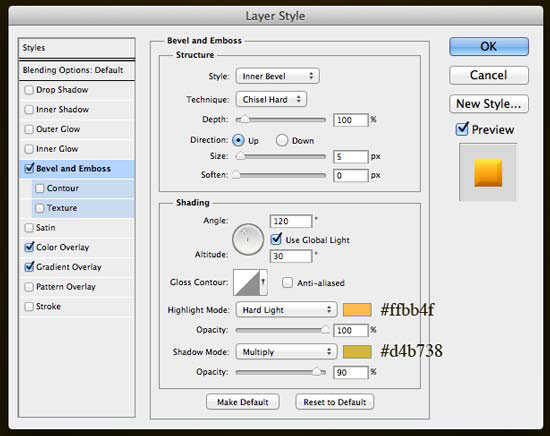
Результат:

Шаг 6. Добавляем стиль слоя Внутренняя тень
К слою с текстом добавьте стиль Внутренняя тень (Inner Shadow):

Результат:

Шаг 7. Добавляем стиль слоя Обводка
Для того, чтобы сделать края текста более четкими, добавьте стиль слоя Обводка (Stroke):
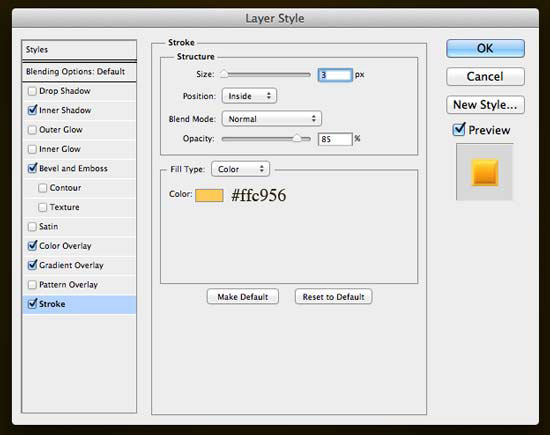
Результат:

Шаг 8. Добавляем стиль слоя Тень
К слою с текстом добавьте стиль Тень (Drop Shadow):

Результат:

Шаг 9. Добавляем стиль слоя Внешнее свечение
В финале, добавьте стиль слоя Внешнее свечение (Outer Glow). Он придаст тексту больше глубины.

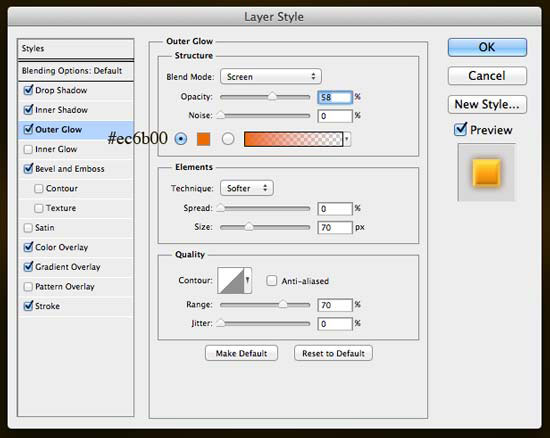
Шаг 10. Сохраняем созданные стили для золотого текста
При желании, Вы можете сохранить созданные стили слоя для золотого
текста, для того, чтобы потом применять их на любой другой текст. Для
того, чтобы сохранить стили слоя, в палитре Слои (Layers) кликните по слою с текстом, чтобы сделать его активным, затем откройте палитру Стили (Styles panel) (Окно – Стили) (Window > Styles) и в нижней ее части кликните по кнопке Создать новый стиль (Create new style).

В появившемся диалоговом окне напишите название сохраняемого стиля, включите флажок около слова Включить стили слоя (Include Layer Effects).
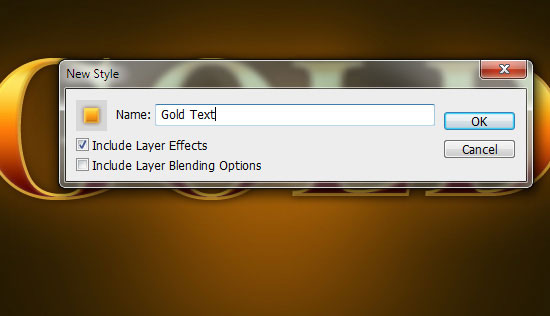
Кликните ОК и теперь сохраненные Вами стили появятся в палитре Стили слоя
(Styles panel) (Окно – Стили) (Window > Styles). Для того, чтобы
сохраненные стили добавить к тексту, напишите текст и просто кликните по
этому стилю.


Автор: Nikola Lazarevic.
| Рубрики: | ФОТОШОП/-уроки фотошоп |
Понравилось: 1 пользователю
| Комментировать | « Пред. запись — К дневнику — След. запись » | Страницы: [1] [Новые] |
| Комментировать | « Пред. запись — К дневнику — След. запись » | Страницы: [1] [Новые] |

























